iMovie怎么调整片段速度 iMovie调整视频速度教程
2021-08-06 16:06:37 作者:佚名 有的用户想要通过iMovie来对片段的速度进行调整,其实这个操作还是挺简单的, iMovie怎么调整片段速度 ?iMovie视频加速减速怎么操作?马上来看看iMovie调整视频速度教程吧!
想要了解更多iMovie教程请戳: iMovie怎么用
iMovie调整视频速度教程:
在时间线中,选择要更改速度的片段。
若要显示速度控制,请点按“速度”按钮。

从“速度”弹出式菜单中选取“慢速”或“快速”,然后点按速度按钮来设定速度。
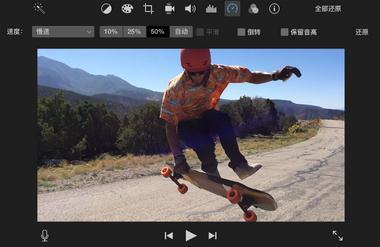
【注】如果为时长不到 0.1 秒的片段选取了“快速”,则会应用“自定”速度选项,并且您可输入自定速度。
片段上将出现一个图标(乌龟或兔子),同时顶部将显示速度滑块。
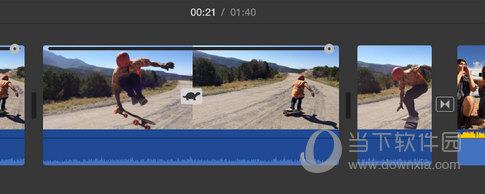
减速的片段将在时间线中变得更长,而加速的片段将变得更短。
【注】如果片段包含音频,减速播放片段将调低音频的音高,加速播放片段则将调高音高。若要保留音频的原始音高,请选择检视器上方的“保留音高”复选框。
以上就是小编带来的iMovie调整视频速度教程解析了,各位小伙伴现在都清楚怎么去进行设置了吧?想要了解更多的操作,就继续锁定这里的教程吧。











